- Usar SafetyCulture
- Sensores
- Instalación y configuración de los sensores Monnit
Instalación y configuración de los sensores Monnit
Aprenda a configurar e instalar, reemplazar las pilas y solucionar problemas de los sensores Monnit comprados a SafetyCulture, de manera que los pueda supervisar y recibir alertas a través de la aplicación web y la aplicación móvil.¿Qué son los sensores?
Con sensores en SafetyCulture, puede supervisar sus activos en tiempo real las 24 horas del día, los 7 días de la semana, recibir alertas cuando las cosas se salgan del rango crítico establecido y registrar automáticamente datos críticos para el negocio. Esto le permite cumplir con las normas, evitar la pérdida de activos y tomar decisiones informadas basadas en tendencias históricas de datos de los sensores.
Si ya es un cliente de los sensores y tiene interés en comprar puertas de enlace y sensores adicionales, contacte con su gerente de éxito del cliente dedicado. De lo contrario, póngase en contacto si:
Está interesado en comprarnos sensores y puertas de enlace.
Está considerando comprar sensores y puertas de enlace de terceros.
Quiere saber más sobre nuestras soluciones de sensores.
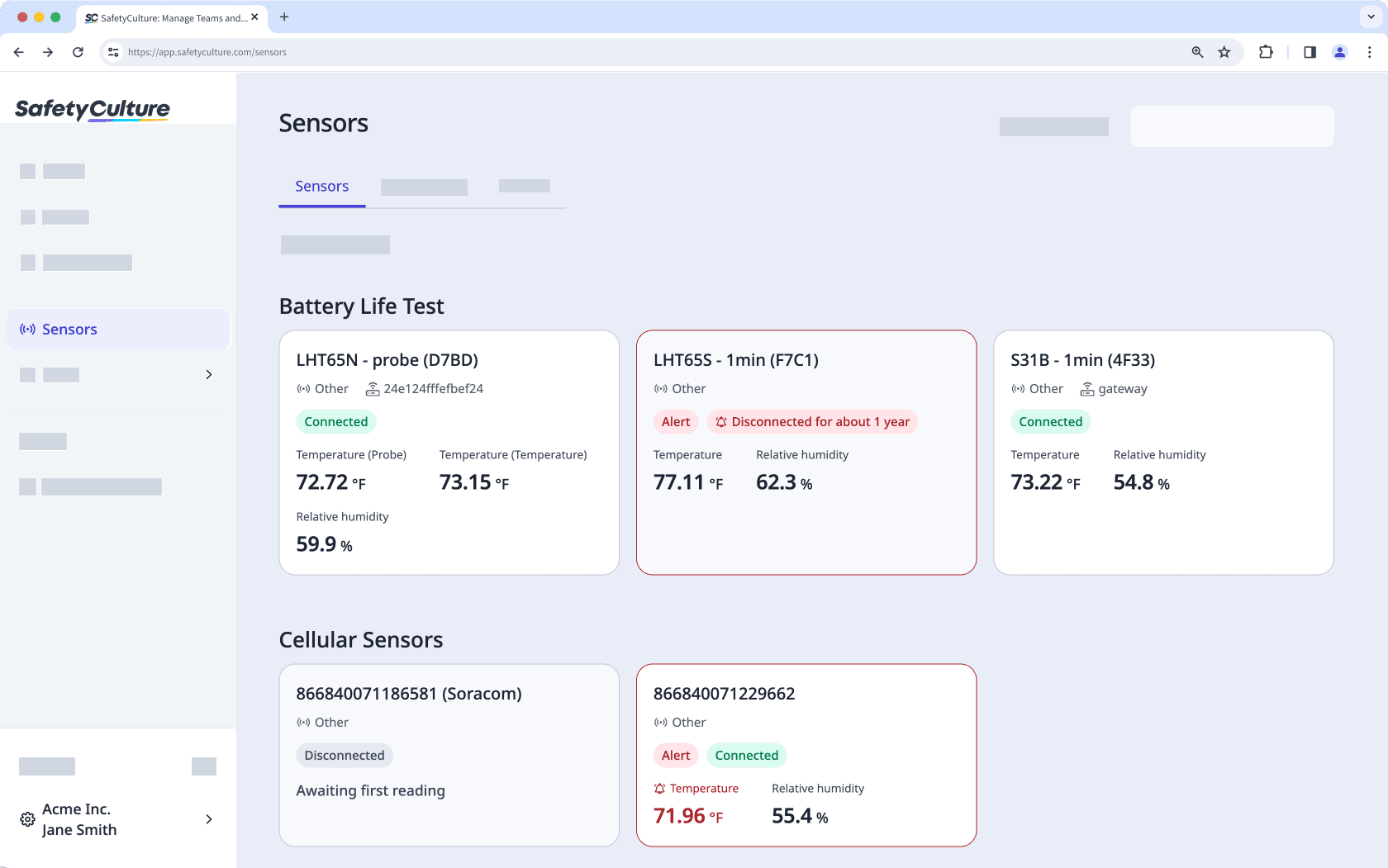
Si compró sensores Monnit directamente de un proveedor externo, póngase en contacto para conectarlos con SafetyCulture.
Tomar nota
Le recomendamos que reserve de 10 a 15 minutos para completar la autoinstalación. Asegúrese de seguir cada paso cuidadosamente y, si se atasca en algún momento, revise la sección de resolución de problemas al final de esta guía.
Si ya está realizando un seguimiento de las condiciones y desea integrarse con SafetyCulture, obtenga más información sobre cómo conectar las soluciones de sensores existentes.
SafetyCulture le pedirá que cree o seleccione una ubicación para cada sensor que añada durante la configuración. Tenga en cuenta que las ubicaciones de los sensores actualmente están separadas de los sitios utilizados en otras áreas de SafetyCulture, como Inspecciones y Acciones.
Si ya ha añadido una puerta de enlace para sus sensores, vaya directamente a la sección "3. Añada su sensor".
1. Añada su puerta de enlace
Seleccione Sensores en la barra lateral o selecciónelo en
Más.
Haga clic en
Añadir sensor o clima en la parte superior derecha de la página.
Seleccione Monnit en "Sensores comprados a SafetyCulture".
Haga clic en Puerta de enlace.
Haga clic en Empezar.
Introduzca el "Número de identificación" y el "Código de seguridad (CS)" de la puerta de enlace. Ambos se pueden encontrar en la parte superior de la puerta de enlace, junto al código QR.
Haga clic en Siguiente.
Conecte su puerta de enlace a una toma de corriente y asegúrese de que la toma esté conectada.
Haga clic en Añadir puerta de enlace. Puede que se tarden hasta cinco minutos en añadir la puerta de enlace, durante los cuales puede hacer clic en Omitir para volver al panel de sensores. Sin embargo, le recomendamos que espere para asegurarse de que la puerta de enlace se conecte.
Una vez que haya añadido la puerta de enlace correctamente, puede hacer clic en Añadir sensor para añadir un sensor o hacer clic en Continuar en segundo plano para volver al panel de sensores.
Abra la aplicación móvil.
Toque
Más en la esquina inferior derecha de su pantalla.
Seleccione Sensores de la lista.
Toque
en la parte superior derecha de su pantalla y seleccione
Añadir sensor o clima.
Seleccione Monnit en "Sensores comprados a SafetyCulture".
Toque Puerta de enlace.
Toque Empezar.
Introduzca el "Número de identificación" y el "Código de seguridad (CS)" de la puerta de enlace. Ambos se pueden encontrar en la parte delantera de la puerta de enlace, junto al código QR.
Toque Siguiente.
Saque su puerta de enlace y atorníllela firmemente en las antenas desde la base. Asegúrese de atornillar las antenas roja y azul en sus respectivos enchufes adecuados.
Conecte su puerta de enlace a una toma de corriente y asegúrese de que la toma esté conectada.
Regrese a SafetyCulture y toque Añadir puerta de enlace. Añadir la puerta de enlace puede tardar hasta dos minutos, durante los cuales puede tocar Omitir para volver al panel de Sensores. Sin embargo, le recomendamos que espere para asegurarse de que la puerta de enlace tiene conexión.
Una vez que se haya añadido la puerta de enlace correctamente, puede tocar Añadir sensor para añadir un sensor o tocar Continuar en segundo plano para volver al panel de Sensores.
3. Coloque su puerta de enlace
Una vez que haya añadido la puerta de enlace a su cuenta, puede colocarla. Busque una ubicación a aproximadamente 100 m del lugar donde vaya a colocar los sensores.
Idealmente, coloque su puerta de enlace en algún lugar entre la altura del pecho y de la cabeza con las antenas apuntando hacia arriba y lejos de obstrucciones.
No es necesario montar la puerta de enlace. Sin embargo, si decide hacerlo, asegúrese de que se encuentre dentro del alcance de sus sensores.
Si acaba de añadir su puerta de enlace a su cuenta de SafetyCulture, vaya al paso Empezar.
3. Añada su sensor
Seleccione Sensores en la barra lateral o selecciónelo en
Más.
Haga clic en
Añadir sensor o clima en la parte superior derecha de la página.
Seleccione Monnit en "Sensores de SafetyCulture".
Haga clic en Sensor.
Haga clic en Empezar.
Introduzca el "Número de identificación" y el "Código de seguridad (CS)" del sensor. Ambos se pueden encontrar en la parte frontal del sensor, junto al código QR.
Haga clic en Siguiente.
Rellene los siguientes campos:
Nombre del sensor: recomendamos que asigne un nombre al sensor según el activo o el área que supervisará.
Nombre de la ubicación: cree un nombre de ubicación nuevo o seleccione uno existente.
Zona horaria del sensor: seleccione la zona horaria de la ubicación del sensor.
Qué está monitorizando: seleccione la categoría más apropiada para el tipo de recurso que monitorizará el sensor.
Haga clic en Siguiente.
Encienda su sensor utilizando el interruptor ON/OFF situado en el lateral del mismo. Si su sensor no tiene interruptor, inserte las pilas para encenderlo. Si el interruptor del sensor ya estaba en la posición ON, apague el sensor, luego espere treinta segundos antes de volver a encenderlo.
Haga clic en Añadir sensor. Añadir el sensor puede tardar hasta dos minutos, durante los cuales puede tocar Omitir este paso para volver al panel de Sensores. Sin embargo, le recomendamos que espere para asegurarse que el sensor se conecte.
Una vez que el sensor se haya añadido correctamente, puede hacer clic en Añadir otro sensor para continuar añadiendo sensores o hacer clic en Hecho para volver a la pantalla principal de Sensores.
Abra la aplicación móvil.
Toque
Más en la esquina inferior derecha de su pantalla.
Seleccione Sensores de la lista.
Toque
en la parte superior derecha de su pantalla y seleccione
Añadir sensor o clima.
Seleccione Monnit en "Sensor de SafetyCulture".
Toque Sensor.
Toque Empezar.
Introduzca el "Número de identificación" y el "Código de seguridad (CS)" del sensor. Ambos se pueden encontrar en la parte frontal del sensor, junto al código QR.
Toque Siguiente.
Rellene los siguientes campos:
Nombre del sensor: recomendamos que asigne un nombre al sensor según el activo o el área que supervisará.
Nombre de la ubicación: cree un nombre de ubicación nuevo o seleccione uno existente.
Zona horaria del sensor: seleccione la zona horaria de la ubicación del sensor.
Qué está monitorizando: seleccione la categoría más apropiada para el tipo de recurso que monitorizará el sensor.
Toque Siguiente.
Encienda su sensor utilizando el interruptor ON/OFF situado en el lateral del mismo. Si su sensor no tiene interruptor, inserte las pilas para encenderlo. Si el interruptor del sensor ya estaba en la posición ON, apague el sensor, luego espere treinta segundos antes de volver a encenderlo.
Toque Añadir sensor. Añadir el sensor puede tardar hasta dos minutos, durante los cuales puede tocar Omitir en este paso para volver al panel de Sensores. Sin embargo, le recomendamos que espere para asegurarse que el sensor se conecte.
Una vez que el sensor se haya añadido correctamente, puede tocar Añadir otro sensor para continuar añadiendo sensores o tocar Hecho para volver al panel de Sensores.
4. Instale su sensor
Una vez que haya añadido el sensor a su cuenta, le recomendamos que verifique que sus dispositivos envíen lecturas en la aplicación. Instale el sensor después. La ubicación donde coloque el sensor depende del área que desee supervisar.
Tenga en cuenta las siguientes buenas prácticas:
Evite colocar su sensor cerca de puertas o en cualquier área de corriente de aire directa.
Coloque su sensor en una zona central, ni demasiado alta ni demasiado baja.
Coloque su sensor en un área apartada para evitar daños accidentales.
Nuestros sensores se pueden instalar con cintas de doble cara o bridas para cables. Ambas se incluyen con sus sensores. Recomendamos usar cinta en superficies lisas y secas y bridas para cables en áreas húmedas o de baja temperatura.
Si necesita instalar su sensor en áreas con superficies rugosas o inestables, también tiene la opción de instalarlo con tornillos. Tenga en cuenta que los tornillos no vienen incluidos con los sensores.
Si su sensor tiene una sonda externa, asegúrese de que la sonda no esté en contacto con ninguna superficie en su área instalada.
Resolución de problemas del sensor
Asegúrese de haber introducido el número de identificación y el código de seguridad (CS) de su sensor, no de su puerta de enlace. Después, verifique dos veces las letras y los números.
Intente apagar el sensor, espere treinta segundos antes de volver a encenderlo y después intente añadir el sensor nuevamente.
Si continúa recibiendo este mensaje, por favor, revise lo siguiente e intente añadir el sensor nuevamente:
Asegúrese de que el interruptor del sensor ubicado en el lateral del cuerpo del sensor esté en la posición de ENCENDIDO (ON).
Asegúrese de que el sensor esté a menos de 50 m/160 pies de la puerta de enlace. La obstrucciones, como paredes de cemento y acero entre la puerta de enlace y el sensor, pueden afectar a la intensidad de la señal. Intente acercar el sensor y la puerta de enlace para ver si pueden conectarse.
Reemplazar las pilas del sensor
Desmonte el sensor.
Apague el sensor.
Desatornille la tapa de las pilas.
Reemplace las pilas.
Vuelva a atornillar la tapa de las pilas.
Vuelva a encender el sensor.
Vuelva a montar el sensor en su ubicación.
Si la guía sigue sin solucionar sus dudas, contacte con nuestro equipo de soporte técnico para obtener ayuda.
¿Esta página le fue de ayuda?
Gracias por hacérnoslo saber.